Google 소프트웨어 리포터 도구를 비활성화하는 방법
게시 됨: 2021-12-21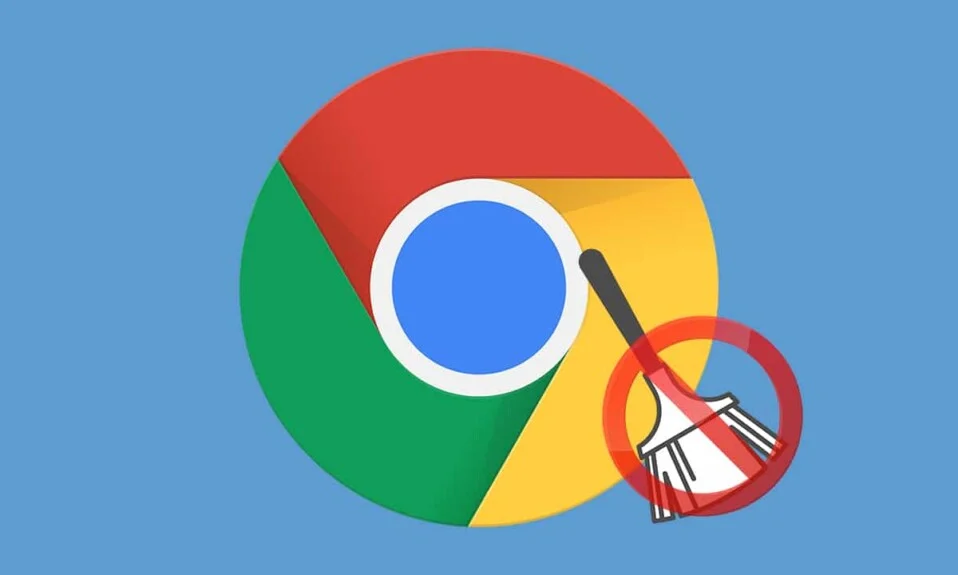
Statcounter에 따르면 Chrome은 2021년 11월 기준으로 약 60% 이상의 세계 시장 점유율을 기록했습니다. 다양한 기능과 사용 편의성이 명성의 주요 원인이 될 수 있지만 Chrome은 또한 메모리로 악명이 높습니다. 배고픈 응용 프로그램. 웹 브라우저 외에도 Chrome에 번들로 제공되는 Google Software Reporter Tool은 CPU와 디스크 메모리를 비정상적으로 소비하여 심각한 지연을 유발할 수 있습니다. Google 소프트웨어 리포터 도구는 Google 크롬이 자체적으로 업데이트를 유지하고 자체적으로 패치하도록 도와줍니다. 그러나 비활성화하려면 이 가이드를 읽고 Windows 10에서 Google Software Reporter Tool을 비활성화하는 방법을 알아보세요.
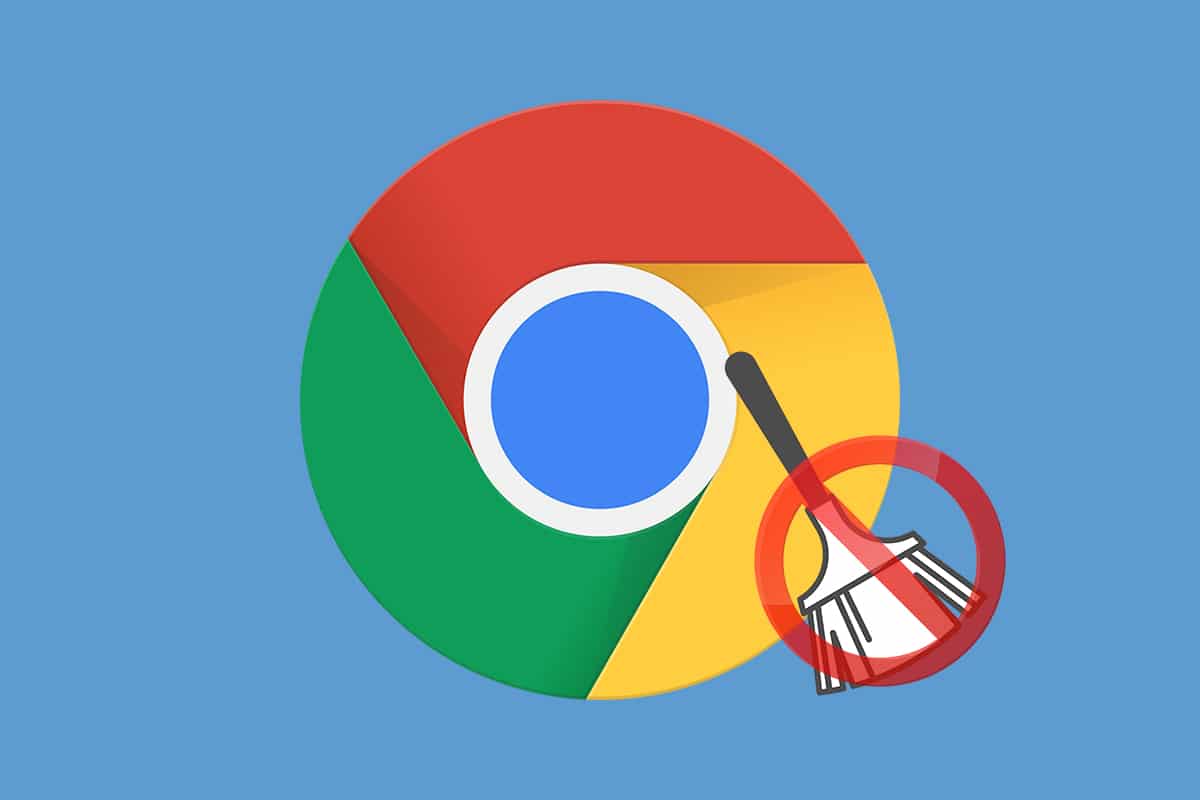
내용물
- Google 소프트웨어 리포터 도구를 비활성화하는 방법
- Google 소프트웨어 리포터 도구를 비활성화하는 이유는 무엇입니까?
- 방법 1: Google 크롬 브라우저를 통해
- 방법 2: 상속된 권한 제거
- 방법 3: 불법 리포터 도구 제거
- 1단계: 디지털 서명 확인
- 2단계: 확인되지 않은 보고 도구 삭제
- 방법 4: 레지스트리 편집기를 통해
- 전문가 팁: 악성 앱을 삭제하는 방법
Google 소프트웨어 리포터 도구를 비활성화하는 방법
이름에서 알 수 있듯이 소프트웨어 보고 도구는 보고 목적으로 사용됩니다. 충돌하는 소프트웨어를 제거하는 Chrome 정리 도구의 일부입니다 .
- 이 도구는 주기적으로 (예: 매주 한 번) PC에서 웹 브라우저의 성능을 방해할 수 있는 프로그램이나 타사 확장 프로그램을 검색 합니다.
- 그런 다음 동일한 세부 보고서를 Chrome으로 보냅니다 .
- 프로그램을 방해하는 것 외에도 리포터 도구는 응용 프로그램 충돌, 맬웨어, 예기치 않은 광고, 시작 페이지 및 새 탭에 대한 사용자 작성 또는 확장 프로그램 수정, 검색 경험에 방해가 될 수 있는 모든 로그를 유지 관리하고 보냅니다. 크롬에서.
- 이러한 보고서는 유해한 프로그램에 대해 경고 하는 데 사용됩니다. 따라서 이러한 악성 프로그램은 사용자가 제거할 수 있습니다.
Google 소프트웨어 리포터 도구를 비활성화하는 이유는 무엇입니까?
이 리포터 도구는 PC를 안전하게 유지하는 데 도움이 되지만 다른 문제로 인해 이 도구를 비활성화할 수 있습니다.
- Google Chrome의 상태를 유지하는 데 유용하지만 소프트웨어 리포터 도구 는 때때로 검사를 실행하는 동안 많은 양의 CPU 및 디스크 메모리 를 사용합니다.
- 이 도구는 PC 속도를 늦추고 스캔이 실행 중일 때 다른 응용 프로그램을 사용하지 못할 수 있습니다.
- 소프트웨어 보고 도구를 비활성화하려는 또 다른 이유는 개인 정보 보호에 대한 우려 때문입니다. Google 문서에 따르면 이 도구는 PC의 Chrome 폴더만 검색하고 네트워크에는 연결하지 않습니다. 그러나 개인 정보를 공유하지 않으려면 도구를 비활성화하는 것이 가장 좋습니다.
- 이 도구는 또한 갑자기 실행을 중지할 때 오류 메시지 를 표시하는 것으로 알려져 있습니다.
참고: 유감스럽게도 이 도구는 Chrome 애플리케이션의 일부이므로 기기에서 제거할 수 없지만 백그라운드에서 실행되지 않도록 비활성화/차단할 수 있습니다.
Google Software Reporter Tool이 중요한 PC 리소스를 낭비하지 않도록 하는 몇 가지 방법이 있습니다. 이 보고 도구를 비활성화하려면 아래에 언급된 방법 중 하나를 따르십시오.
참고: 소프트웨어 보고 도구가 Windows PC에서 차단/비활성화되면 악성 프로그램이 탐색 경험을 방해하기 쉽습니다. 타사 바이러스 백신 프로그램 또는 Windows Defender를 사용하여 정기적인 바이러스 백신/악성 프로그램 검사를 수행하여 이러한 프로그램을 차단하는 것이 좋습니다. 설치하는 확장 프로그램과 인터넷에서 다운로드한 파일에 항상 주의하십시오.
방법 1: Google 크롬 브라우저를 통해
도구를 비활성화하는 가장 쉬운 방법은 웹 브라우저 자체 내에서입니다. 보고 도구를 비활성화하는 옵션이 최신 버전의 Google에 추가되었습니다. 즉, 개인 정보 및 정보 공유를 완전히 제어할 수 있습니다.
1. Google 크롬 을 열고 오른쪽 상단 모서리에 있는 세 개의 수직 점선 아이콘 을 클릭합니다.
2. 다음 메뉴에서 설정 을 선택합니다.
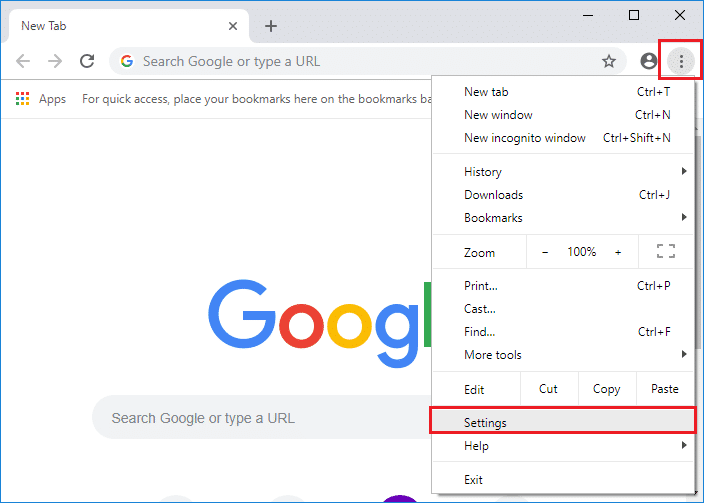
3. 그런 다음 왼쪽 창에서 고급 범주를 클릭하고 그림과 같이 재설정 및 정리를 선택합니다.
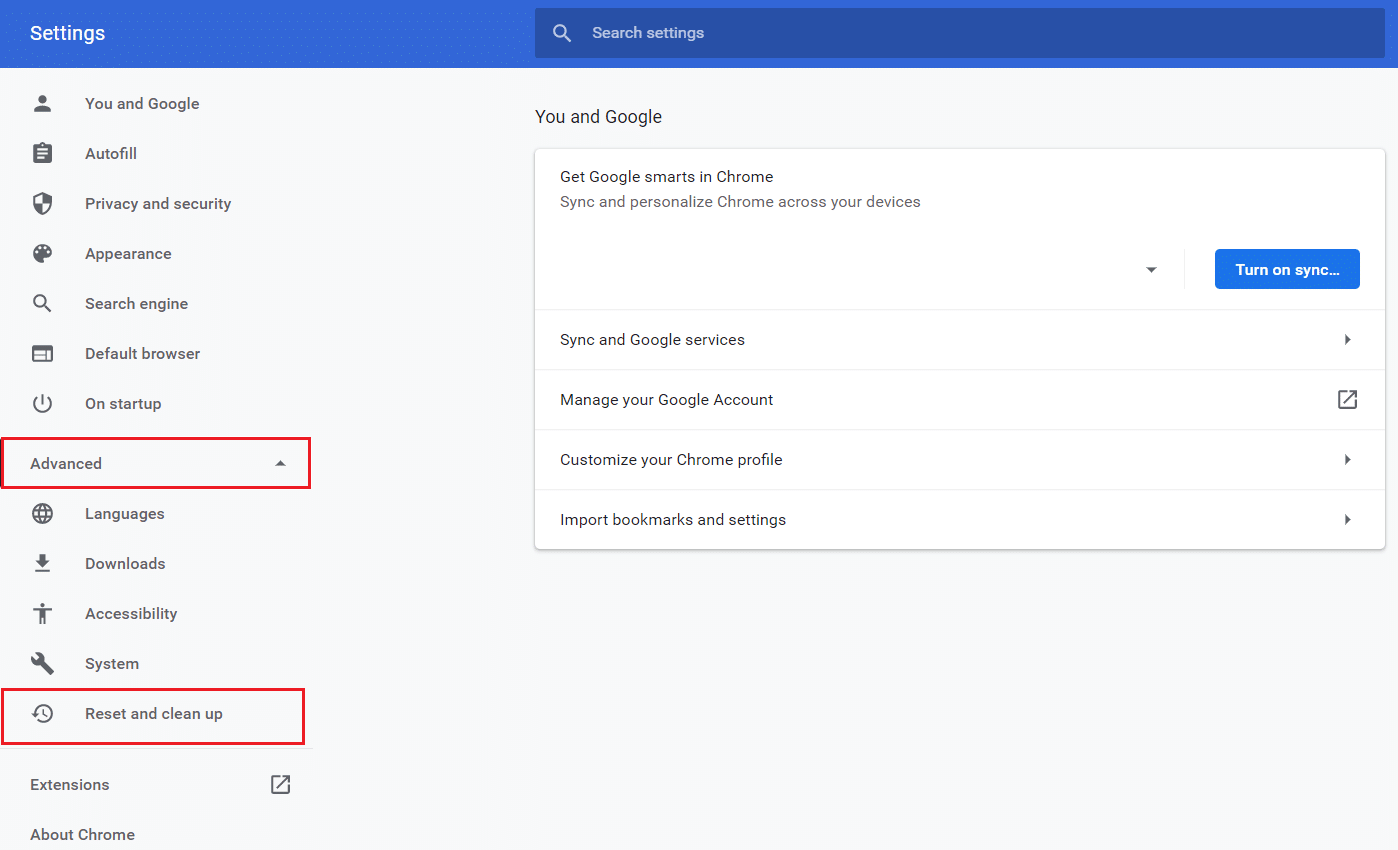
4. 컴퓨터 정리 옵션을 클릭합니다.
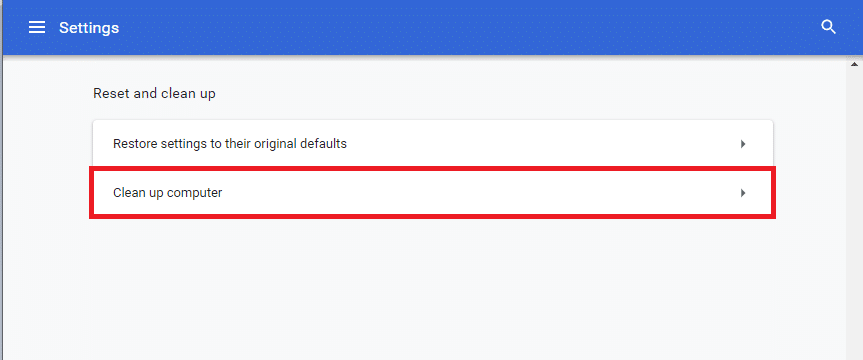
5. 강조 표시된 이 정리 과정에서 컴퓨터에서 발견된 유해한 소프트웨어, 시스템 설정 및 프로세스에 대한 세부 정보를 Google에 보고 확인란을 선택 취소합니다.
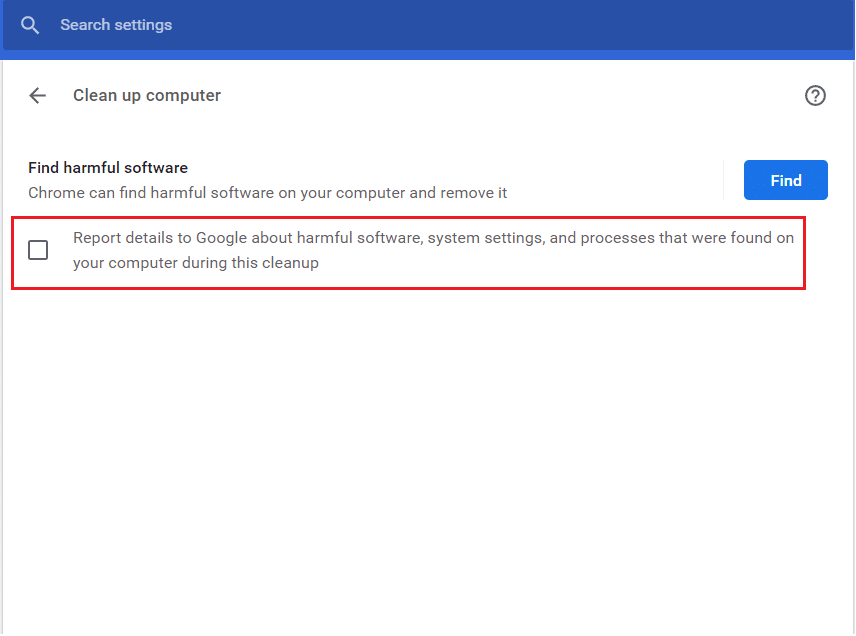
또한 리소스의 남용을 방지하기 위해 Google 크롬이 백그라운드에서 실행되지 않도록 비활성화해야 합니다. 이렇게 하려면 다음 단계를 따르십시오.
6. 그림과 같이 고급 섹션으로 이동하여 시스템 을 클릭합니다.
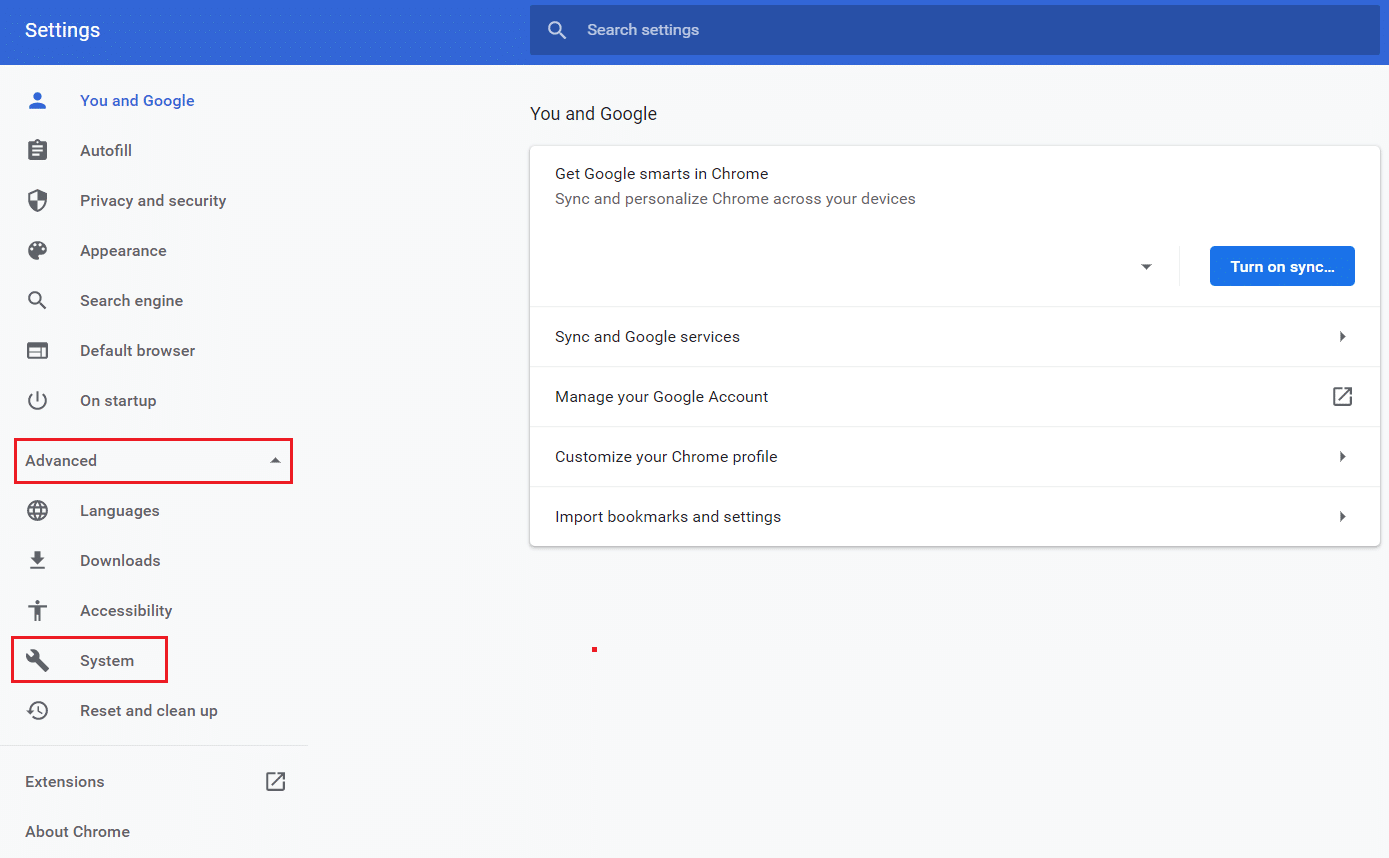
7 . Chrome이 닫혀 있을 때 백그라운드 앱 계속 실행 옵션에 대한 토글을 끕니다 .
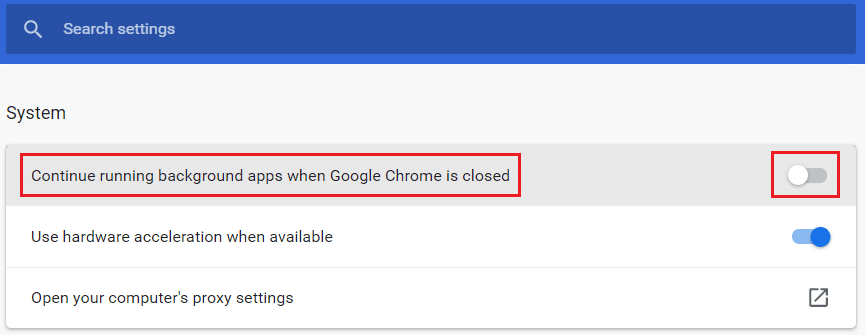
또한 읽기: Google 크롬에서 저장된 비밀번호를 내보내는 방법
방법 2: 상속된 권한 제거
Google Software Reporter 도구의 높은 CPU 사용량을 방지하기 위한 영구적인 솔루션은 모든 권한을 취소하는 것입니다. 필요한 액세스 및 보안 권한이 없으면 도구를 처음부터 실행하고 정보를 공유할 수 없습니다.
1. 파일 탐색기 로 이동하여 다음 경로로 이동합니다.
C:\Users\Admin\AppData\Local\Google\Chrome\사용자 데이터
참고: 관리자 를 PC의 사용자 이름 으로 변경하십시오.
2. SwReporter 폴더를 마우스 오른쪽 버튼으로 클릭하고 상황에 맞는 메뉴에서 속성 을 선택합니다.
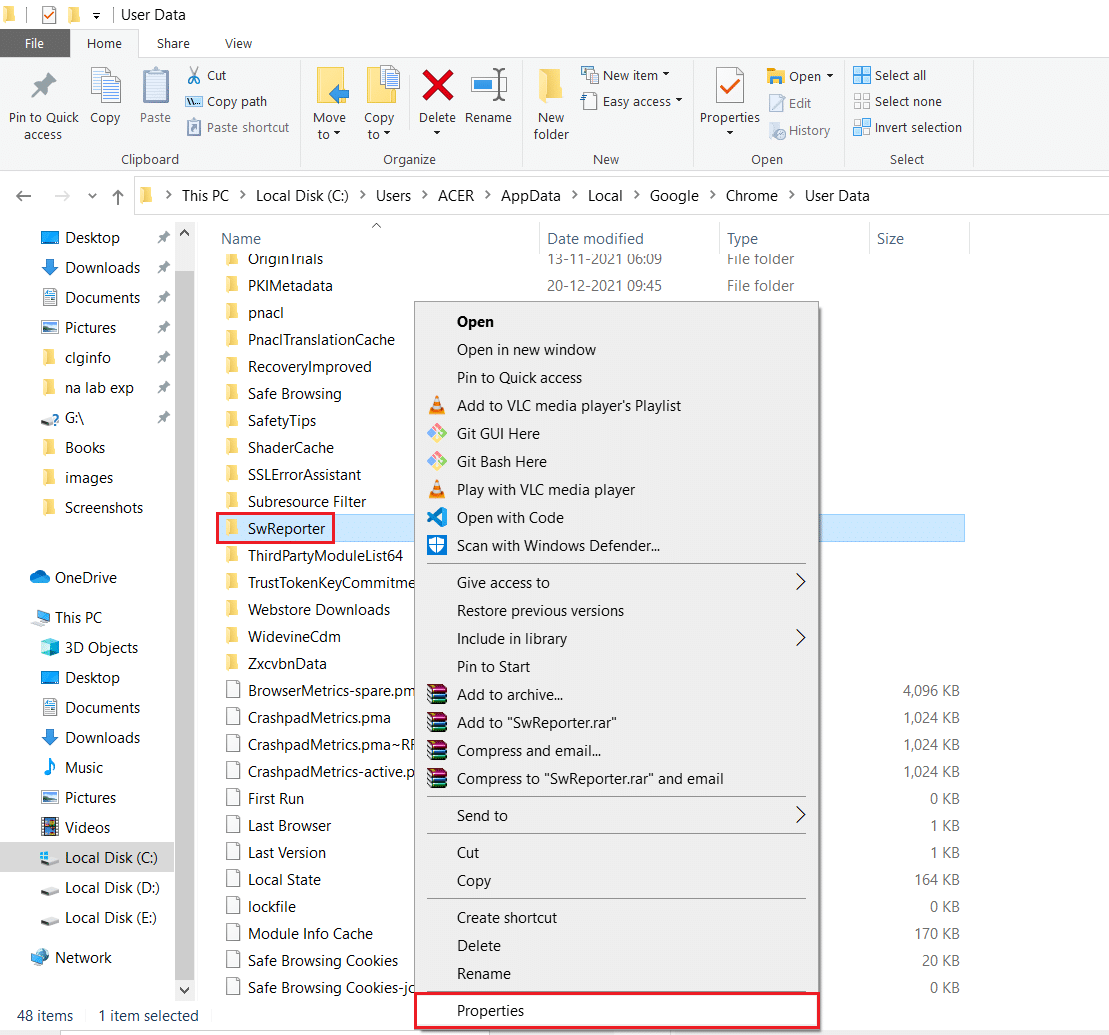
3. 보안 탭으로 이동하여 고급 버튼을 클릭합니다.
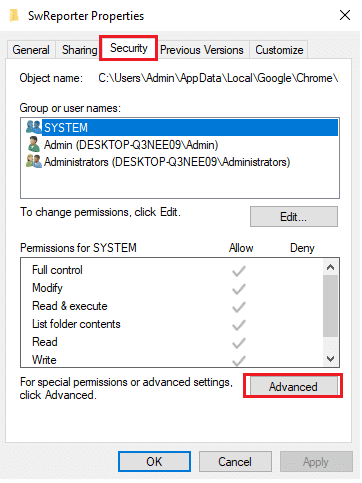
4. 강조 표시된 상속 비활성화 버튼을 클릭합니다.
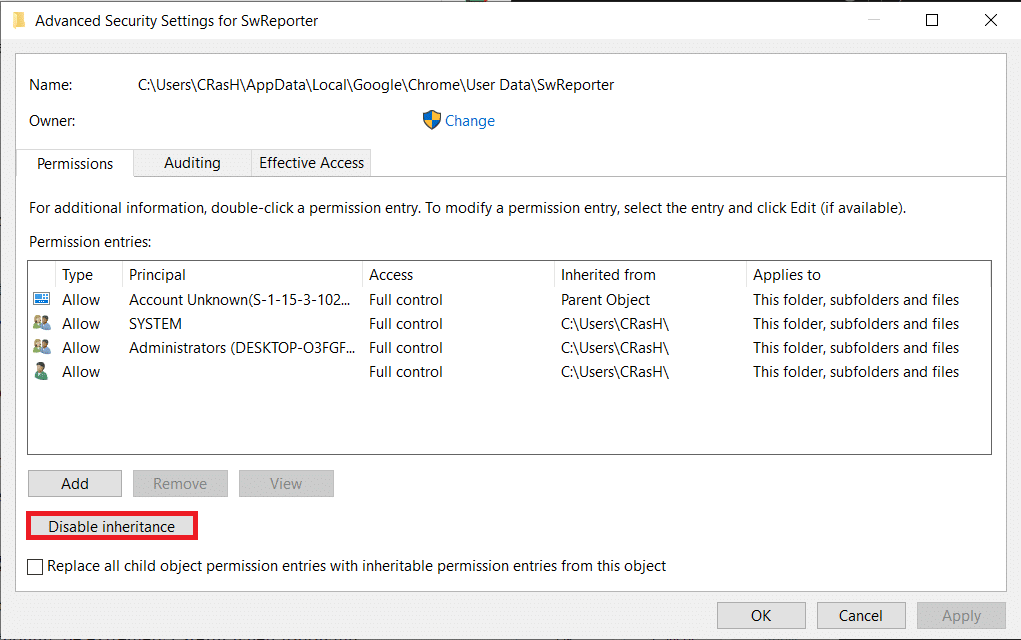
5. 상속 차단 팝업 에서 이 개체에서 상속된 모든 권한 제거 를 선택합니다.
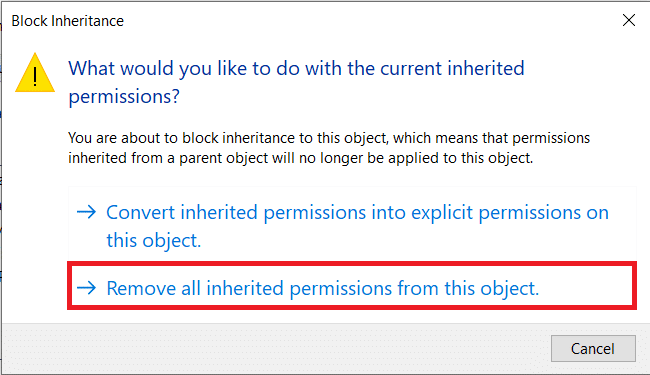
6. 마지막으로 적용 > 확인 을 클릭하여 변경 사항을 저장합니다.
작업이 올바르게 수행되고 작업이 성공한 경우 권한 항목: 영역에 다음 메시지가 표시됩니다.
이 개체에 액세스할 수 있는 권한이 있는 그룹이나 사용자가 없습니다. 그러나 이 개체의 소유자는 권한을 할당할 수 있습니다.
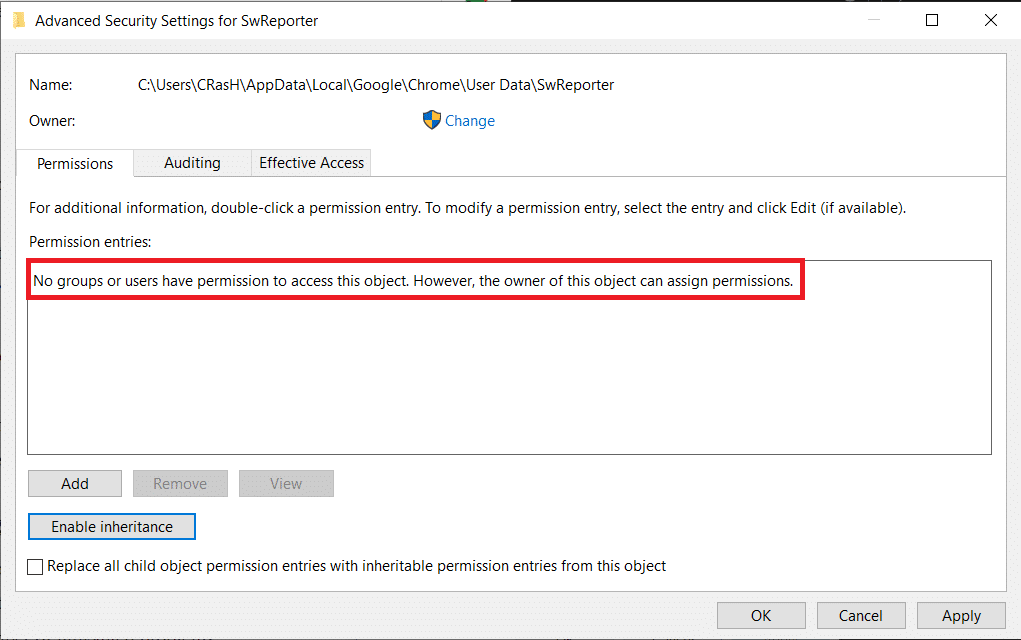
7. Windows PC를 다시 시작 하면 리포터 도구가 더 이상 실행되지 않고 CPU 사용량이 높아집니다.
또한 읽기 : Chrome에서 HTTPS를 통한 DNS를 활성화하는 방법
방법 3: 불법 리포터 도구 제거
1단계: 디지털 서명 확인
작업 관리자에서 software_reporter_tool.exe 프로세스가 계속 실행되고 많은 양의 CPU 메모리를 사용하는 경우 도구가 정품인지 또는 맬웨어/바이러스인지 확인해야 합니다. 이는 디지털 서명을 확인하여 쉽게 수행할 수 있습니다.

1. Windows + E 키를 동시에 눌러 파일 탐색기 를 엽니다.
2. 파일 탐색기 에서 다음 경로 로 이동합니다.
C:\Users\Admin\AppData\Local\Google\Chrome\User Data\SwReporter
참고: 관리자 를 PC의 사용자 이름 으로 변경하십시오.
3. PC의 현재 Google Chrome 버전 을 반영하는 폴더(예: 94.273.200 )를 엽니다.
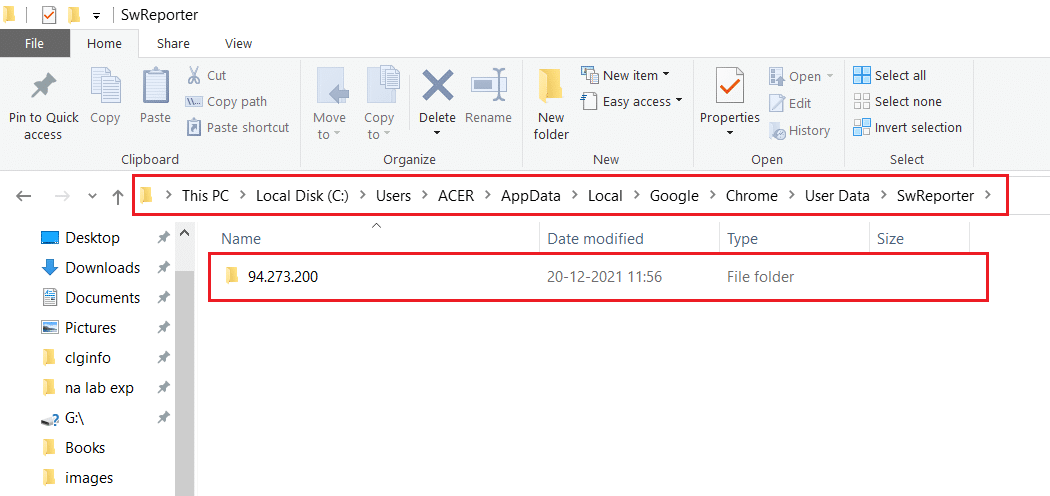
4. software_reporter_tool 파일을 마우스 오른쪽 버튼으로 클릭하고 속성 옵션을 선택합니다.
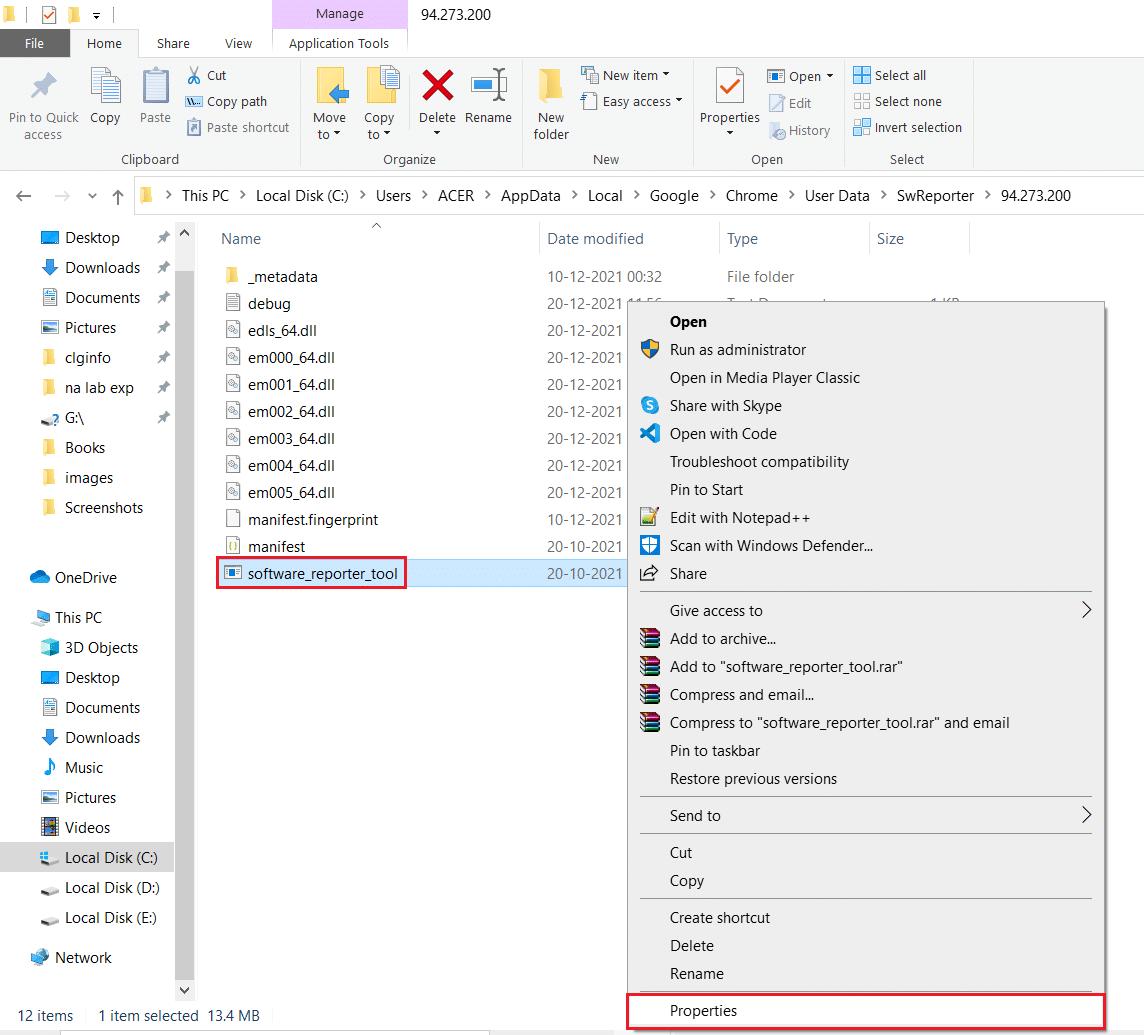
5. 그림과 같이 software_reporter_tool 속성 창에서 디지털 서명 탭으로 전환합니다.
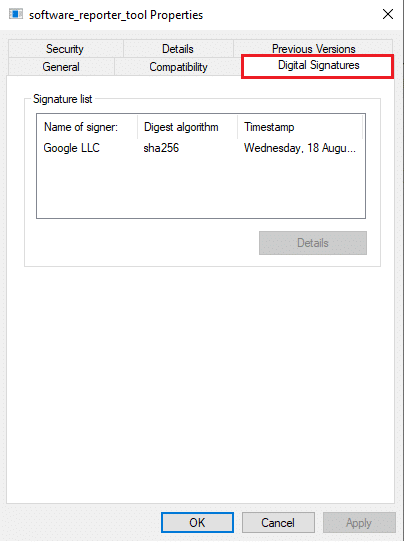
6. 서명자 이름: 에서 Google LLC 를 선택하고 세부 정보 버튼을 클릭하여 서명 세부 정보를 봅니다.
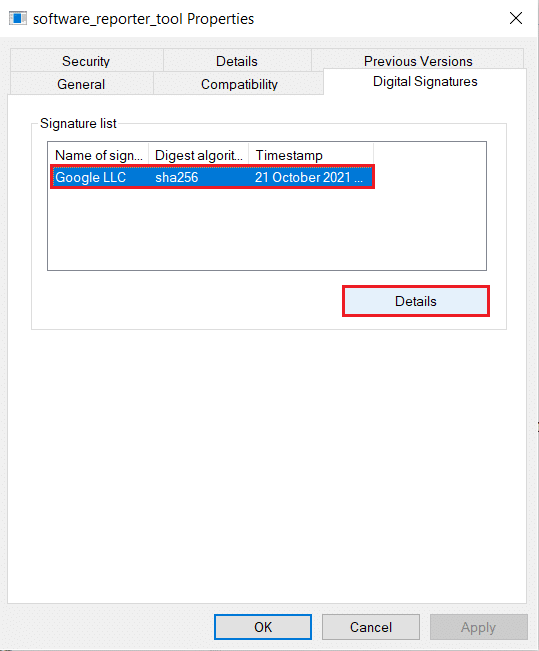
7A. 여기에서 이름: 이 Google LLC로 나열되어 있는지 확인합니다.
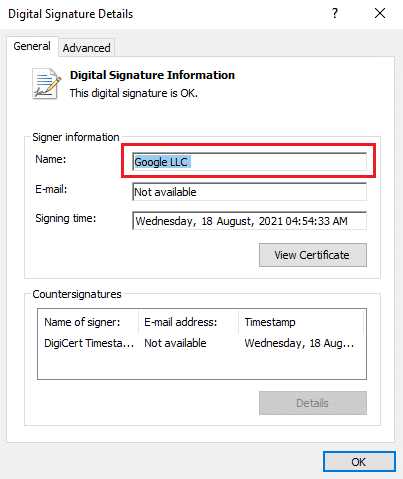
7B. 서명자 정보 에서 이름 이 Googe LLC 가 아닌 경우 도구가 실제로 비정상적으로 높은 CPU 사용량을 설명하는 맬웨어일 수 있으므로 다음 방법에 따라 도구를 삭제하십시오.
2단계: 확인되지 않은 보고 도구 삭제
응용 프로그램이 시스템 리소스를 사용하는 것을 어떻게 중지합니까? 응용 프로그램 자체를 제거합니다. software_reporter_tool 프로세스의 실행 파일은 처음부터 시작되지 않도록 삭제될 수 있습니다. 그러나 .exe 파일을 삭제하는 것은 새로운 Chrome 업데이트가 설치될 때마다 애플리케이션 폴더와 콘텐츠가 복원되기 때문에 임시 해결 방법일 뿐입니다. 따라서 도구는 다음 Chrome 업데이트에서 자동으로 다시 활성화됩니다.
1. 이전과 같이 software_reporter_tool 파일이 저장된 디렉토리 로 이동합니다.
C:\Users\Admin\AppData\Local\Google\Chrome\User Data\SwReporter\94.273.200
2. 아래와 같이 software_reporter_tool 파일을 마우스 오른쪽 버튼으로 클릭하고 삭제 옵션을 선택합니다.
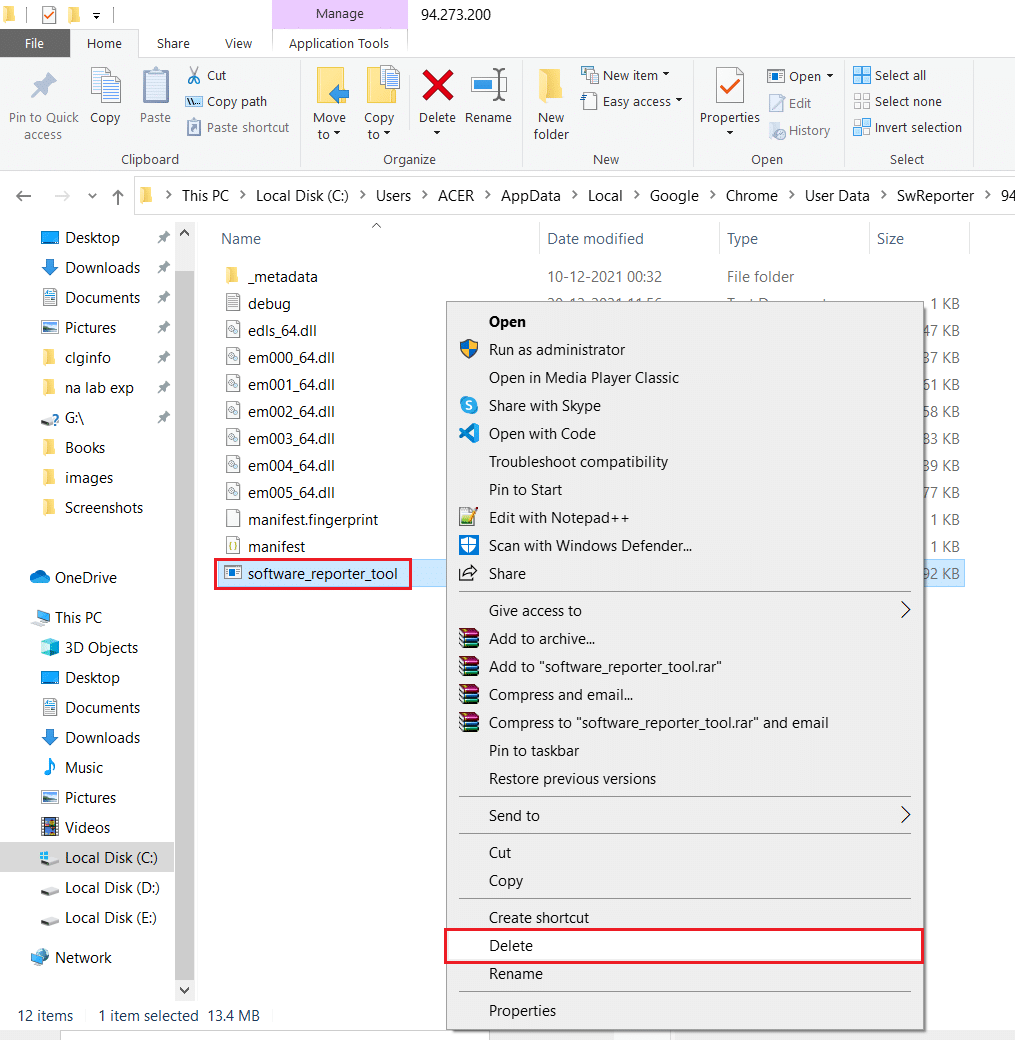
또한 읽기: Windows 10에서 작동하지 않는 Wi-Fi 어댑터 수정
방법 4: 레지스트리 편집기를 통해
PC에서 소프트웨어 리포터 도구를 영구적으로 비활성화하는 또 다른 방법은 Windows 레지스트리를 사용하는 것입니다. 그러나 실수로 인해 원치 않는 여러 문제가 발생할 수 있으므로 이러한 단계를 수행할 때는 매우 주의해야 합니다.
1. Windows + R 키를 함께 눌러 실행 대화 상자를 시작합니다.
2. regedit 를 입력하고 Enter 키 를 눌러 레지스트리 편집기를 엽니다.
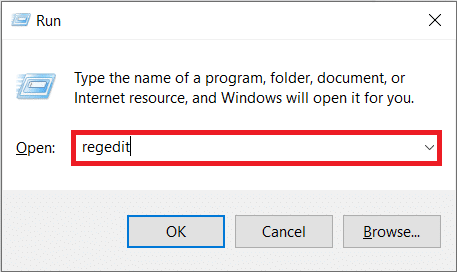
3. 이어지는 사용자 계정 컨트롤 팝업에서 예 를 클릭합니다.
4. 표시된 대로 지정된 경로 로 이동합니다.
컴퓨터\HKEY_LOCAL_MACHINE\SOFTWARE\Policies\Google\Chrome
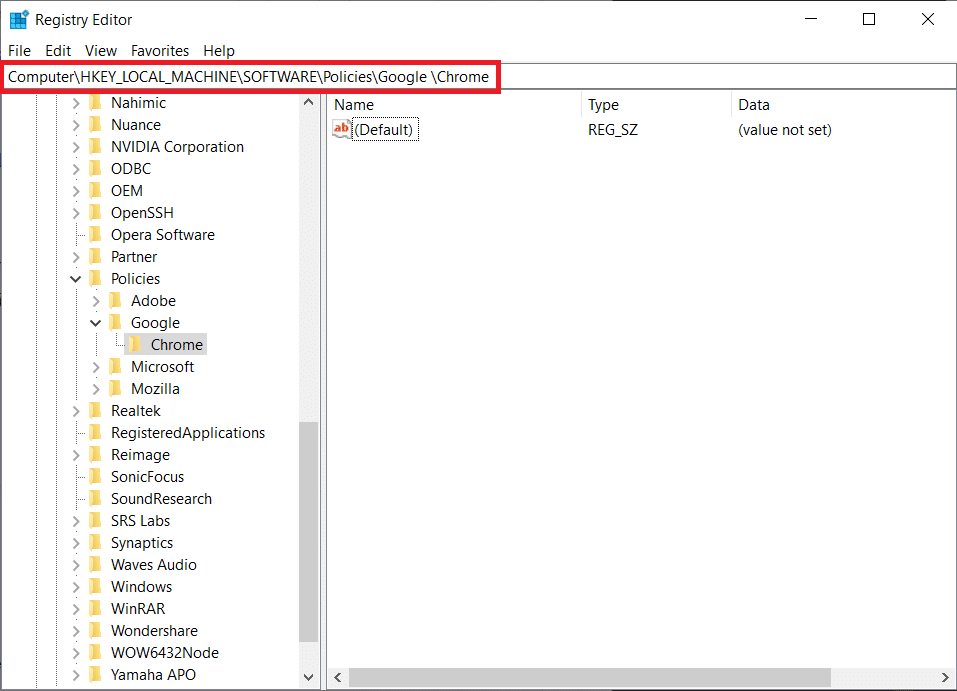
참고: 이러한 하위 폴더가 없으면 6단계 와 7 단계를 실행하여 직접 만들어야 합니다. 이러한 폴더가 이미 있는 경우 8단계 로 건너뜁니다.
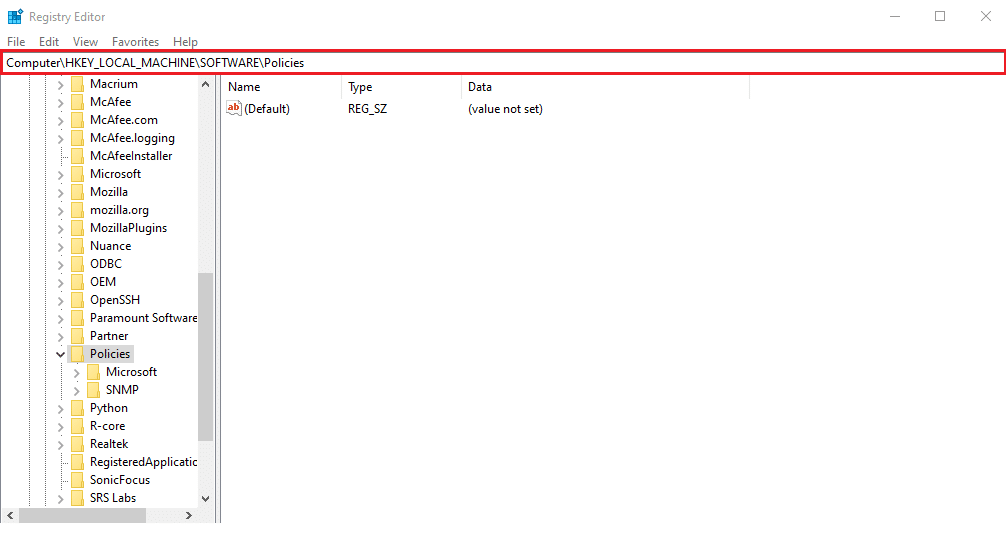
6. 그림과 같이 Policies 폴더를 마우스 오른쪽 버튼으로 클릭하고 New 를 선택한 다음 Key 옵션을 선택합니다. 키 이름을 Google 로 바꿉니다.
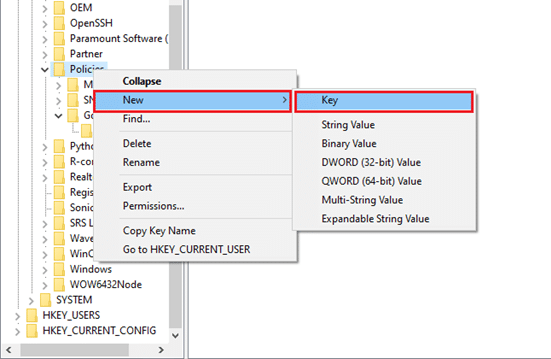
7. 새로 생성된 Google 폴더를 마우스 오른쪽 버튼으로 클릭하고 새로 만들기 > 키 옵션을 선택합니다. Chrome 으로 이름을 바꿉니다.
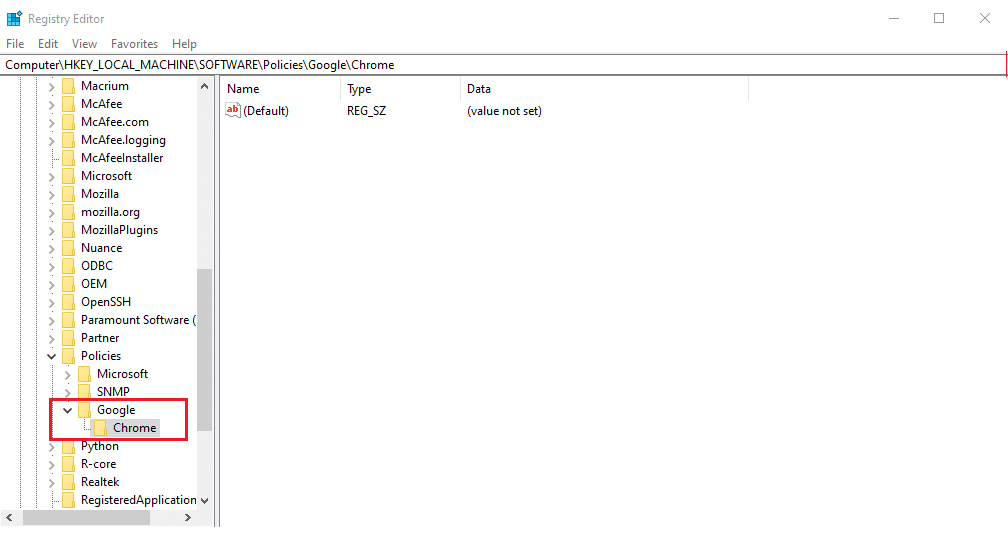
8. Chrome 폴더에서 오른쪽 창의 빈 공간 을 마우스 오른쪽 버튼으로 클릭합니다. 여기에서 아래 그림과 같이 새로 만들기> DWORD(32비트) 값 을 클릭합니다.
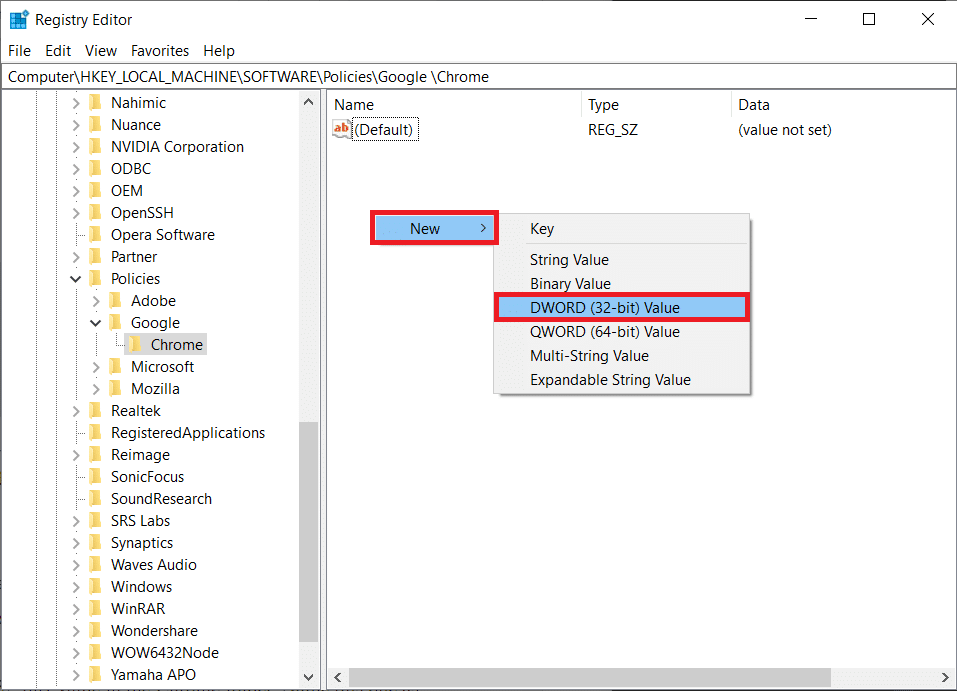
9. 값 이름 을 ChromeCleanupEnabled 로 입력합니다. 그것을 두 번 클릭하고 Value data: 를 0 으로 설정하고 OK 를 클릭하십시오.
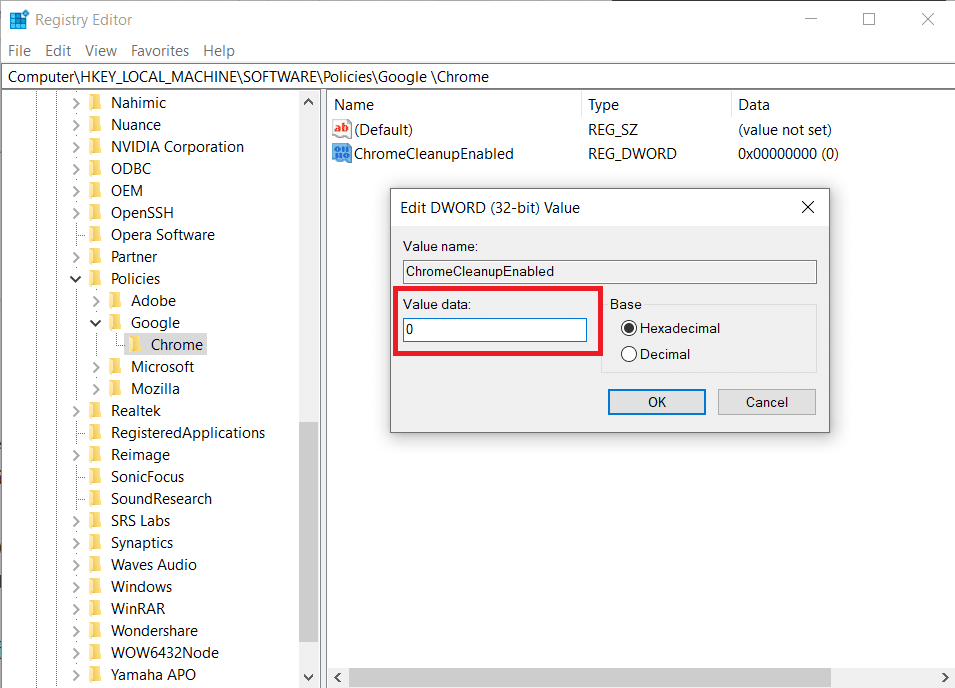
ChromeCleanupEnable 을 0 으로 설정하면 Chrome 정리 도구가 실행되지 않습니다.
10. 8단계 에 따라 Chrome 폴더에 DWORD(32비트) 값 을 다시 생성합니다.
11. 강조 표시된 대로 이름을 ChromeCleanupReportingEnabled 로 지정하고 Value data: 를 0 으로 설정합니다.
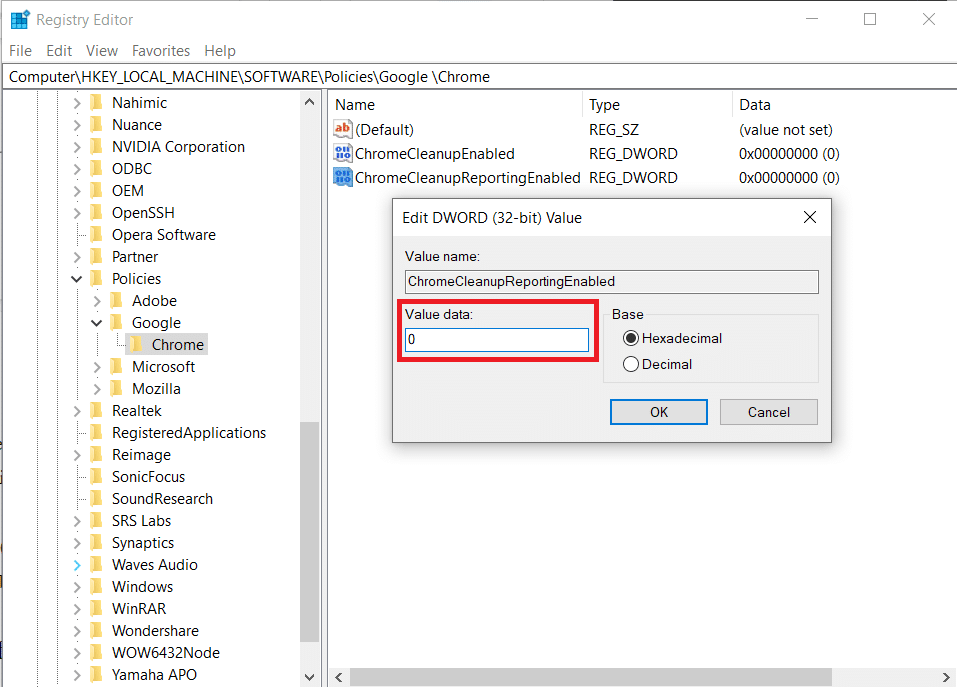
ChromeCleanupReportingEnabled 를 0 으로 설정하면 도구에서 정보 보고가 비활성화됩니다.
12. 이러한 새 레지스트리 항목을 적용하려면 PC를 다시 시작합니다 .
또한 읽기: Chrome 테마를 제거하는 방법
전문가 팁: 악성 앱을 삭제하는 방법
1. Revo Uninstaller 또는 IObit Uninstaller와 같은 전용 프로그램을 사용하여 악성 프로그램의 모든 흔적을 완전히 제거할 수 있습니다.
2. 또는 제거하는 동안 문제가 발생하면 Windows 프로그램 설치 및 제거 문제 해결사 를 대신 실행하십시오.
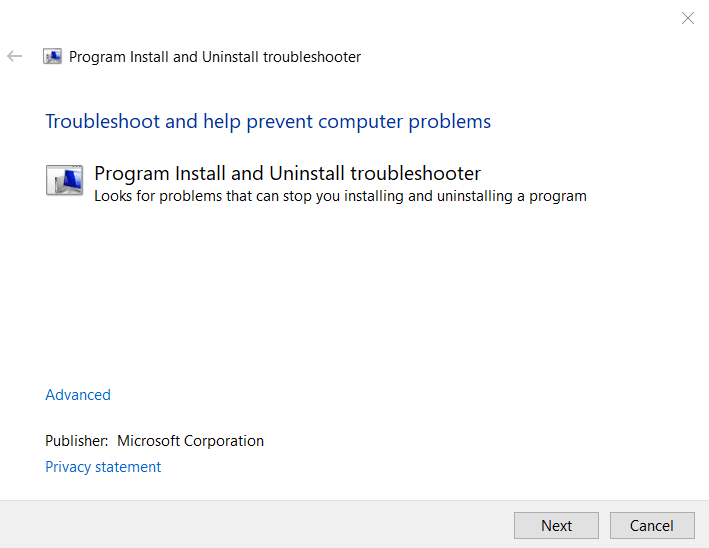
참고: 구글 크롬 재설치 시 구글 공식 웹사이트에서만 설치 파일을 다운로드 받으세요.
추천:
- Windows 11에서 Minecraft를 다운로드하고 설치하는 방법
- Windows 10 nvlddmkm.sys 수정 실패
- Chrome에서 Bing을 제거하는 방법
- 이더넷에 유효한 IP 구성 오류가 없는 문제 수정
이 문서가 시스템에서 Google 소프트웨어 보고 도구 를 비활성화하는 데 도움이 되었기를 바랍니다. 어떤 방법이 효과가 있었는지 알려주십시오. 또한 이 기사와 관련하여 질문/제안 사항이 있으면 댓글 섹션에 자유롭게 남겨주세요.
